与许多其他应用一样,WhatsApp 支持深色模式。这种模式的眩光更少,在光线较暗的环境下更容易看清文字,耗电量也更少。以下是如何打开WhatsApp深色模式。
如何在iPhone上开启WhatsApp深色模式?
在 iOS 14 之前,要在 iPhone 上开启 WhatsApp深色模式,您可以打开 WhatsApp > 设置 > 聊天 > 主题 > 深色。
但是,如果您的 iPhone 运行的是 iOS 14 或更高版本的 iOS,深色模式将从手机设置而不是 WhatsApp 设置启动。要启用它,请按照以下步骤操作:
打开 iPhone 的设置
点击“显示和亮度”
点击 “深色”
您也可以选择 “自动”,它会在傍晚来临时自动将手机切换到深色模式。
选择 “深色”后,苹果 iPhone 上的所有应用程序都将启用深色模式。也可以通过控制中心启用深色模式。
打开 iPhone 上的设置
点击 “控制中心”
点击 “自定义控制”
添加深色模式
在使用 Face ID 的 iPhone 上,从显示屏右上方向下轻扫;在使用 Touch ID 的 iPhone 上,从底部向上轻扫
点击 “深色模式” 图标
如何在 Android上开启WhatsApp深色模式?
Android 上的深色模式也可以从设备级别开启,因此如果您的手机设置为深色模式,WhatsApp 也将处于深色模式。
要做到这一点:
解锁安卓手机并进入设置
滚动到显示设置
查找“深色主题”并将其打开
如果您喜欢在一天中的某个时段使用深色模式,也可以在这些设置中安排深色模式。
如果您不想将深色模式应用到整个手机,也可以通过 WhatsApp 本身选择深色模式或亮色模式。这样您就只能在该应用中看到它了。
打开 WhatsApp
点击三点菜单按钮
打开 “设置”
打开 "聊天”
选择 “主题”
选择“深色”
或者您也可以选择 “系统默认”,即使用您设备的设置。
如何在 WhatsApp 网页上开启深色模式?
如果您在网页上使用 WhatsApp,您也可以在网页上使用深色模式。就像在手机上一样,您可以在 Mac、Chrome 浏览器或 Windows 系统上开启深色模式。
要打开 WhatsApp 桌面的深色模式:
前往 https://web.whatsapp.com/
点击个人照片附近的三点菜单(不是聊天记录上的那个)
点击设置
查找主题设置并点击
选择深色模式或系统默认模式
点击确定
对于其他常见问题,如WhatsApp翻译、被封、验证码收不到、应用多开、群发消息等问题,用户可以通过访问 https://www.chatknow.com/ 获得帮助。